JRiver Media Center 21購入 ライセンスを登録する
JRMC(JRiver Media Center) 21でライセンスを登録する方法のメモです。
私はAmazonでライセンスを購入したので、届いたRegistration Codeを使用します。
※公式サイト JRiver Media Center software でも購入できます。
JRMCのヘルプにある ライセンスを登録 をクリックしてください。
ダイアログボックスにRegistration Codeを入力して確定します。
登録ページ(英語)に遷移します。
赤字の箇所に必要な情報(名前、メールアドレス、国際電話の番号など)を半角英数字で入力します。
入力後に確定すると別ページに遷移され、Install Key が自動でダウンロードされます。
ダウンロードされない場合は遷移先の青字をクリックするか、メールを確認してください。
送信されたメールに Install Key が添付されています。
ダウンロードされたMC(Media Center).mjrを実行すると登録完了です。
無事登録されるとヘルプにあった
・Media Centerを購入
・ライセンスを登録
が表示されなくなり、登録情報で製品(ver)と登録者が確認できます。
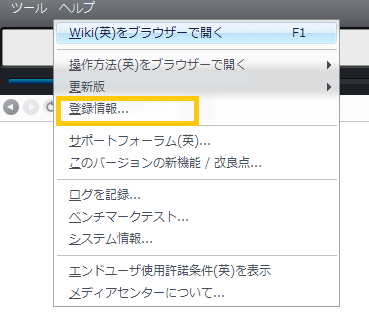
以下は送信されたメールの内容です。
You have recently restored a licence for Media Center 21 Master. There are 10 restores available in each 12 month period. There are 9 restores remaining at this time.
The restore activates Media Center and installs the license automatically.
The Install Key is attached to this email. It is valid for 14 days. To install on another PC, transfer the Install Key to the PC, make sure the correct version of Media Center is installed, then execute the Install Key by double clicking on it.
日本語訳:
12ヶ月毎に10回ライセンスを回復できます。あと9回ライセンスを回復することができます。
回復するとMedia Centerが有効となり、ライセンスが自動インストールされます。
このメールに添付されている Install Key は14日間有効です。他のパソコンにインストール、Install Keyを譲渡する際は、適切なバージョンのMedia Centerがインストールされていることを確認し、Install Keyをクリックして実行してください。
JRMCでDSD再生する方法も公開しているので興味ある方はどうぞ。
mu-mumu.hatenablog.com
JRiver Media Center 22でDSDを聴く
音楽再生ソフト JRMC(JRiver Media Center) 22でDSDを聴く為のメモです。
DSDの音については、こちらに分かりやすく記載されています。
PCで音楽: PCMの音 DSDの音
DSDネイティブ再生とは
PCM信号への変換を一切行わずにDSD信号を直接処理し、DSD信号本来の音質を引き出すことができます。
【ホームシアター・オーディオ】DSD、DSDネイティブ再生とは何ですか? - ヤマハ
STR-DN1070 | ヘルプガイド | DSDネイティブ再生をする(DSDネイティブ再生)
私の再生環境です。
・PC
Windows7 Professional
Intel Core i5-6500 CPU 3.20 GHz
16GB
・USB-DAC内蔵ポータブルヘッドホンアンプ
iBasso D14 (2018/04/19まで)
FiiO Q1 Mark II (2018/04/20から)
・ヘッドホン
SHURE SRH1440
・USBケーブル
audioquest Forest2 0.75m (2018/04/19まで)
FiiO Q1 Mark II 付属USBケーブル (2018/04/20から)
JRMCのインストール手順
audio-no-susume.com
iTunesからインポートする方法
※iTunesライブラリの音楽ファイルが保存されているフォルダを選択。
JRiver Media Center 最高! 音楽を取り込む
JRMCの更新内容は公式サイト(英語)で確認できます。
https://yabb.jriver.com/interact/index.php
準備が整ったらDSD再生をする為の設定をしていきます。画像の色付きの枠を参考にしてください。
1. オプション: オーディオ

2. DSPと出力ファイル形式
※再生環境に合わせて設定してください。( 2×DSD(5.6MHz), 4×DSD(11.2MHz) )

3. デバイスの設定

4. USB-DACのControl Panel

これらの設定をしないと音が出なかったり、ブツブツ音飛びします。
設定後も音飛びする場合、USB Streaming ModeをSafeまたはExtra Safe、Asio Buffer SizeをAutoまたは8192 samples以上に設定します。
[HA-1][HA-2] [Sonica DAC] パソコンのUSBDACとして利用した時に音飛びやノイズが発生します。 | OPPO Digital Japan株式会社
次はDSDを直接再生する為、ファイル形式をDSD(dsf)に変換します。
※直接再生しない場合、ファイル形式を変換する必要はありません。
1. 変換したいファイルを選択してファイル形式を変換

2. ファイル形式を変換 DSDに設定
...(エンコーダ設定) をクリックしてサンプルレートを選択してください。

3. オーディオ変換オプション (必要があれば設定)

変換されたファイルが表示されます。
表示されない場合、ツールからインポートしましょう。
自動インポートを設定すると、変換後に自動でインポートされるので楽です。

DSDとして直接再生できるか確認しましょう。



これで完了です。お疲れ様でした。
・参考URL
ameblo.jp
WindowsでLAMP環境構築 (CentOS6)
【Vagrant】 Windows上でVirtualBox+Vagrant+CentOSによる仮想環境構築(COPY) | 11ピクセルの部屋 | websync
Install LAMP Server (Apache, MySQL, PHP) On RHEL, CentOS, Scientific Linux 6.5/6.4 | Unixmen
Install Apache2, PHP5 And MySQL Support On CentOS 6.5 (LAMP)
・Git インストール
How to Install Git on CentOS 6 | Liquid Web Knowledge Base
Atom オートインデントのショートカットキーを設定する
AtomのFileにあるKeymapを選択します。
keymap.csonに以下のコードを入力します。
・Windows
'atom-text-editor':・Mac
'ctrl-alt-l': 'editor:auto-indent'
'atom-text-editor':
'cmd-alt-l': 'editor:auto-indent'
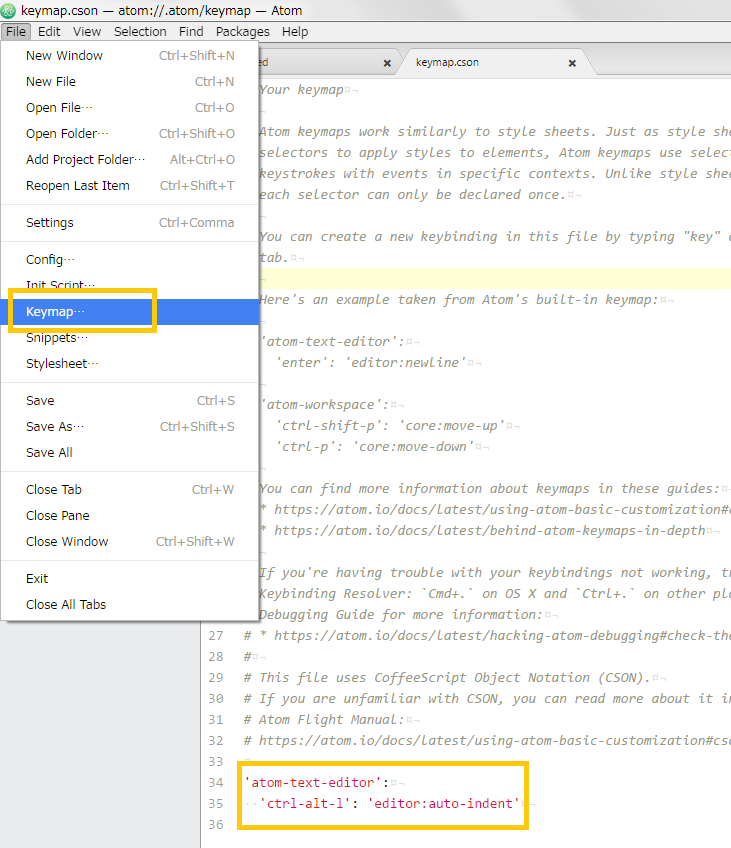
ショートカットキーが設定されたか確認しましょう。

これで完了です。
・参考URL
Auto indent code in Atom editor - Stack Overflow
A shortcut for formatting the file content or a portion of code - features - Atom Discussion
Mac OS XでAMP環境構築
・AMP環境構築
Apache, MySQL, PHP and phpMyAdmin on OSX 10.10 Yosemite for Local Development
Installing Apache, PHP, and MySQL on Mac OS X Yosemite
・phpMyAdminのインストール等
phpMyAdminのインストール - Mac OS X LeopardでAMP環境を構築しよう - Apache, MySQL, PHP, Perlで作る開発環境 - futomi's CGI Cafe
[Sy] MAMPを使わないでMacにローカルWeb開発環境を構築する〜その6:phpMyAdminのインストール〜 | Syntax Error.